Peugeot Partner 2019 Instrukcja ObsŇāugi (in Polish)
Manufacturer: PEUGEOT, Model Year: 2019, Model line: Partner, Model: Peugeot Partner 2019Pages: 312, PDF Size: 9.84 MB
Page 271 of 312
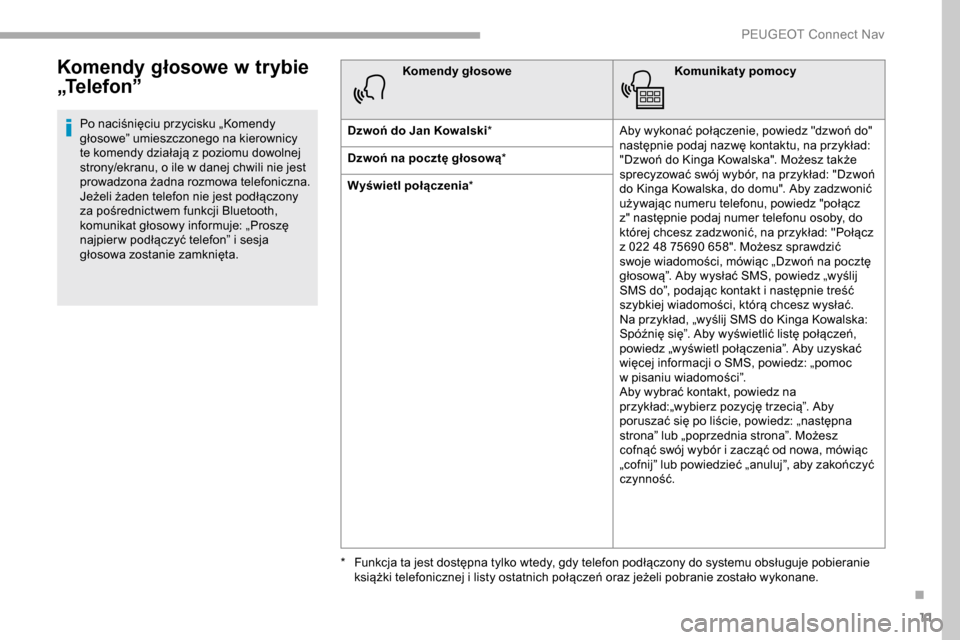
11
Komendy gŇāosowe w trybie
‚ÄěTe l e f o n ‚ÄĚ
Po naciŇõnińôciu przycisku ‚ÄěKomendy
gŇāosowe‚ÄĚ umieszczonego na kierownicy
te komendy dziaŇāajńÖ z
poziomu dowolnej
strony/ekranu, o
ile w danej chwili nie jest
prowadzona Ňľadna rozmowa telefoniczna.
JeŇľeli Ňľaden telefon nie jest podŇāńÖczony
za poŇõrednictwem funkcji Bluetooth,
komunikat gŇāosowy informuje: ‚ÄěProszńô
najpier w podŇāńÖczyńá telefon‚ÄĚ i
sesja
gŇāosowa zostanie zamknińôta. Komendy gŇāosowe
Komunikaty pomocy
DzwoŇĄ do Jan Kowalski *Aby wykonańá poŇāńÖczenie, powiedz "dzwoŇĄ do"
nastńôpnie podaj nazwńô kontaktu, na przykŇāad:
"DzwoŇĄ do Kinga Kowalska". MoŇľesz takŇľe
sprecyzowańá sw√≥j wyb√≥r, na przykŇāad: "DzwoŇĄ
do Kinga Kowalska, do domu". Aby zadzwonińá
uŇľywajńÖc numeru telefonu, powiedz "poŇāńÖcz
z" nastńôpnie podaj numer telefonu osoby, do
kt√≥rej chcesz zadzwonińá, na przykŇāad: "PoŇāńÖcz
z
022 48 75690 658". MoŇľesz sprawdzińá
swoje wiadomoŇõci, m√≥wińÖc ‚ÄěDzwoŇĄ na pocztńô
gŇāosowńÖ‚ÄĚ. Aby wysŇāańá SMS, powiedz ‚ÄěwyŇõlij
SMS do‚ÄĚ, podajńÖc kontakt i
nastńôpnie treŇõńá
szybkiej wiadomoŇõci, kt√≥rńÖ chcesz wysŇāańá.
Na przykŇāad, ‚ÄěwyŇõlij SMS do Kinga Kowalska:
Sp√≥Ňļnińô sińô‚ÄĚ. Aby wyŇõwietlińá listńô poŇāńÖczeŇĄ,
powiedz ‚ÄěwyŇõwietl poŇāńÖczenia‚ÄĚ. Aby uzyskańá
wińôcej informacji o
SMS, powiedz: ‚Äěpomoc
w
pisaniu wiadomoŇõci‚ÄĚ.
Aby wybrańá kontakt, powiedz na
przykŇāad:‚Äěwybierz pozycjńô trzecińÖ‚ÄĚ. Aby
poruszańá sińô po liŇõcie, powiedz: ‚Äěnastńôpna
strona‚ÄĚ lub ‚Äěpoprzednia strona‚ÄĚ. MoŇľesz
cofnńÖńá sw√≥j wyb√≥r i
zaczńÖńá od nowa, m√≥wińÖc
‚Äěcofnij‚ÄĚ lub powiedzieńá ‚Äěanuluj‚ÄĚ, aby zakoŇĄczyńá
czynnoŇõńá.
DzwoŇĄ na pocztńô gŇāosowńÖ
*
WyŇõwietl poŇāńÖczenia *
*
F
unkcja ta jest dostńôpna tylko wtedy, gdy telefon podŇāńÖczony do systemu obsŇāuguje pobieranie
ksińÖŇľki telefonicznej i
listy ostatnich poŇāńÖczeŇĄ oraz jeŇľeli pobranie zostaŇāo wykonane.
.
PEUGEOT Connect Nav
Page 272 of 312
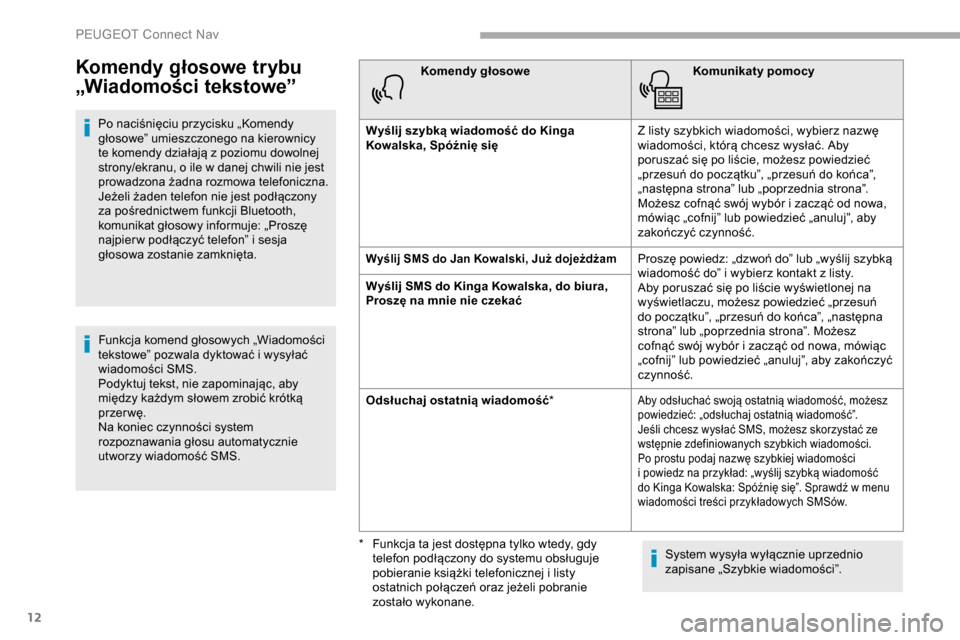
12
Komendy gŇāosowe trybu
‚ÄěWiadomoŇõci tekstowe‚ÄĚ
Po naciŇõnińôciu przycisku ‚ÄěKomendy
gŇāosowe‚ÄĚ umieszczonego na kierownicy
te komendy dziaŇāajńÖ z poziomu dowolnej
strony/ekranu, o
ile w danej chwili nie jest
prowadzona Ňľadna rozmowa telefoniczna.
JeŇľeli Ňľaden telefon nie jest podŇāńÖczony
za poŇõrednictwem funkcji Bluetooth,
komunikat gŇāosowy informuje: ‚ÄěProszńô
najpier w podŇāńÖczyńá telefon‚ÄĚ i
sesja
gŇāosowa zostanie zamknińôta.
Funkcja komend gŇāosowych ‚ÄěWiadomoŇõci
tekstowe‚ÄĚ pozwala dyktowańá i
wysyŇāańá
wiadomoŇõci SMS.
Podyktuj tekst, nie zapominajńÖc, aby
mińôdzy kaŇľdym sŇāowem zrobińá kr√≥tkńÖ
przer wńô.
Na koniec czynnoŇõci system
rozpoznawania gŇāosu automatycznie
utworzy wiadomoŇõńá SMS. Komendy gŇāosowe
Komunikaty pomocy
WyŇõlij szybkńÖ wiadomoŇõńá do Kinga
Kowalska, Sp√≥Ňļnińô sińô Z listy szybkich wiadomoŇõci, wybierz nazwńô
wiadomoŇõci, kt√≥rńÖ chcesz wysŇāańá. Aby
poruszańá sińô po liŇõcie, moŇľesz powiedzieńá
‚ÄěprzesuŇĄ do poczńÖtku‚ÄĚ, ‚ÄěprzesuŇĄ do koŇĄca‚ÄĚ,
‚Äěnastńôpna strona‚ÄĚ lub ‚Äěpoprzednia strona‚ÄĚ.
MoŇľesz cofnńÖńá sw√≥j wyb√≥r i
zaczńÖńá od nowa,
m√≥wińÖc ‚Äěcofnij‚ÄĚ lub powiedzieńá ‚Äěanuluj‚ÄĚ, aby
zakoŇĄczyńá czynnoŇõńá.
WyŇõlij SMS do Jan Kowalski, JuŇľ dojeŇľdŇľamProszńô powiedz: ‚ÄědzwoŇĄ do‚ÄĚ lub ‚ÄěwyŇõlij szybkńÖ
wiadomoŇõńá do‚ÄĚ i wybierz kontakt z listy.
Aby poruszańá sińô po liŇõcie wyŇõwietlonej na
wyŇõwietlaczu, moŇľesz powiedzieńá ‚ÄěprzesuŇĄ
do poczńÖtku‚ÄĚ, ‚ÄěprzesuŇĄ do koŇĄca‚ÄĚ, ‚Äěnastńôpna
strona‚ÄĚ lub ‚Äěpoprzednia strona‚ÄĚ. MoŇľesz
cofnńÖńá sw√≥j wyb√≥r i
zaczńÖńá od nowa, m√≥wińÖc
‚Äěcofnij‚ÄĚ lub powiedzieńá ‚Äěanuluj‚ÄĚ, aby zakoŇĄczyńá
czynnoŇõńá.
WyŇõlij SMS do Kinga Kowalska, do biura,
Proszńô na mnie nie czekańá
OdsŇāuchaj ostatnińÖ wiadomoŇõńá
*
Aby odsŇāuchańá swojńÖ ostatnińÖ wiadomoŇõńá, moŇľesz
powiedzieńá: ‚ÄěodsŇāuchaj ostatnińÖ wiadomoŇõńá‚ÄĚ.
JeŇõli chcesz wysŇāańá SMS, moŇľesz skorzystańá ze
wstńôpnie zdefiniowanych szybkich wiadomoŇõci.
Po prostu podaj nazwńô szybkiej wiadomoŇõci
i
powiedz na przykŇāad: ‚ÄěwyŇõlij szybkńÖ wiadomoŇõńá
do Kinga Kowalska: Sp√≥Ňļnińô sińô‚ÄĚ. SprawdŇļ w
menu
wiadomoŇõci treŇõci przykŇāadowych SMS√≥w.
System wysyŇāa wyŇāńÖcznie uprzednio
zapisane ‚ÄěSzybkie wiadomoŇõci‚ÄĚ.
*
F
unkcja ta jest dostńôpna tylko wtedy, gdy
telefon podŇāńÖczony do systemu obsŇāuguje
pobieranie ksińÖŇľki telefonicznej i
listy
ostatnich poŇāńÖczeŇĄ oraz jeŇľeli pobranie
zostaŇāo wykonane.
PEUGEOT Connect Nav
Page 273 of 312
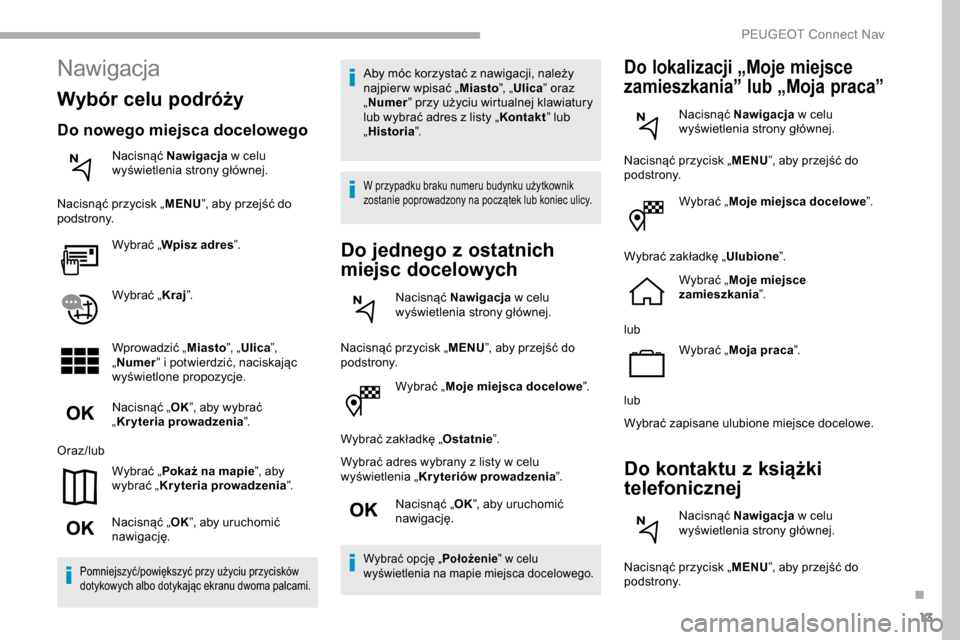
13
Wybrańá ‚ÄěMoje miejsca docelowe ‚ÄĚ.
Wybrańá zakŇāadkńô ‚Äě Ostatnie‚ÄĚ.
Wybrańá adres wybrany z
listy w celu
wyŇõwietlenia ‚Äě Kryteri√≥w prowadzenia ‚ÄĚ.
NacisnńÖńá ‚Äě OK‚ÄĚ, aby uruchomińá
nawigacjńô.
Wybrańá opcjńô ‚Äě PoŇāoŇľenie‚ÄĚ w celu
wyŇõwietlenia na mapie miejsca docelowego.
Do lokalizacji ‚ÄěMoje miejsce
zamieszkania‚ÄĚ lub ‚ÄěMoja praca‚ÄĚ
NacisnńÖńá Nawigacja w celu
wyŇõwietlenia strony gŇā√≥wnej.
NacisnńÖńá przycisk ‚Äě MENU‚ÄĚ, aby przejŇõńá do
podstrony.
Wybrańá ‚ÄěMoje miejsca docelowe ‚ÄĚ.
Wybrańá zakŇāadkńô ‚Äě Ulubione‚ÄĚ.
Wybrańá ‚Äě Moje miejsce
zamieszkania ‚ÄĚ.
lub Wybrańá ‚ÄěMoja praca ‚ÄĚ.
lub
Wybrańá zapisane ulubione miejsce docelowe.
Do kontaktu z k sińÖŇľki
telefonicznej
NacisnńÖńá Nawigacja w celu
wyŇõwietlenia strony gŇā√≥wnej.
NacisnńÖńá przycisk ‚Äě MENU‚ÄĚ, aby przejŇõńá do
podstrony.
Nawigacja
Wyb√≥r celu podr√≥Ňľy
Do nowego miejsca docelowego
NacisnńÖńá Nawigacja w celu
wyŇõwietlenia strony gŇā√≥wnej.
NacisnńÖńá przycisk ‚Äě MENU‚ÄĚ, aby przejŇõńá do
podstrony.
Wybrańá ‚ÄěWpisz adres ‚ÄĚ.
Wybrańá ‚Äě Kraj‚ÄĚ.
Wprowadzińá ‚Äě Miasto‚ÄĚ, ‚ÄěUlica ‚ÄĚ,
‚Äě Numer ‚ÄĚ i
potwierdzińá, naciskajńÖc
wyŇõwietlone propozycje.
NacisnńÖńá ‚Äě OK‚ÄĚ, aby wybrańá
‚Äě Kryteria prowadzenia ‚ÄĚ.
Oraz/lub Wybrańá ‚ÄěPokaŇľ na mapie ‚ÄĚ, aby
wybrańá ‚Äě Kryteria prowadzenia ‚ÄĚ.
NacisnńÖńá ‚Äě OK‚ÄĚ, aby uruchomińá
nawigacjńô.
Pomniejszyńá/powińôkszyńá przy uŇľyciu przycisk√≥w
dotykowych albo dotykajńÖc ekranu dwoma palcami.
Aby m√≥c korzystańá z nawigacji, naleŇľy
n ajpier w wpisańá ‚Äě Miasto‚ÄĚ, ‚ÄěUlica ‚ÄĚ oraz
‚Äě Numer ‚ÄĚ przy uŇľyciu wirtualnej klawiatury
lub wybrańá adres z
listy ‚ÄěKontakt ‚ÄĚ lub
‚Äě Historia ‚ÄĚ.
W przypadku braku numeru budynku uŇľytkownik
zostanie poprowadzony na poczńÖtek lub koniec ulicy.
Do jednego z os tatnich
miejsc docelowych
NacisnńÖńá Nawigacja w celu
wyŇõwietlenia strony gŇā√≥wnej.
NacisnńÖńá przycisk ‚Äě MENU‚ÄĚ, aby przejŇõńá do
podstrony.
.
PEUGEOT Connect Nav
Page 274 of 312
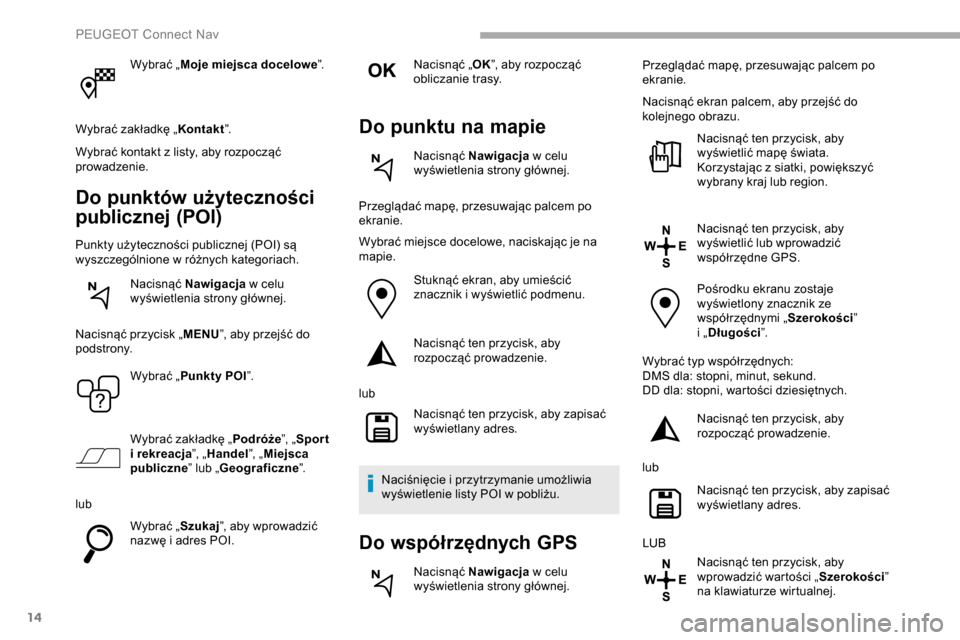
14
Wybrańá ‚ÄěMoje miejsca docelowe ‚ÄĚ.
Wybrańá zakŇāadkńô ‚Äě Kontakt‚ÄĚ.
Wybrańá kontakt z
listy, aby rozpoczńÖńá
prowadzenie.
Do punkt√≥w uŇľytecznoŇõci
publicznej (POI)
Punkty uŇľytecznoŇõci publicznej (POI) sńÖ
wyszczeg√≥lnione w r √≥Ňľnych kategoriach.
NacisnńÖńá Nawigacja w
celu
wyŇõwietlenia strony gŇā√≥wnej.
NacisnńÖńá przycisk ‚Äě MENU‚ÄĚ, aby przejŇõńá do
podstrony.
Wybrańá ‚ÄěPunkty POI ‚ÄĚ.
Wybrańá zakŇāadkńô ‚Äě Podr√≥Ňľe‚ÄĚ, ‚ÄěSpor t
i
rekreacja‚ÄĚ, ‚ÄěHandel ‚ÄĚ, ‚ÄěMiejsca
publiczne ‚ÄĚ lub ‚ÄěGeograficzne ‚ÄĚ.
lub Wybrańá ‚ÄěSzukaj‚ÄĚ, aby wprowadzińá
nazwńô i
adres POI. NacisnńÖńá ‚Äě
OK‚ÄĚ, aby rozpoczńÖńá
obliczanie trasy.
Do punktu na mapie
NacisnńÖńá Nawigacja w celu
wyŇõwietlenia strony gŇā√≥wnej.
PrzeglńÖdańá mapńô, przesuwajńÖc palcem po
ekranie.
Wybrańá miejsce docelowe, naciskajńÖc je na
mapie. StuknńÖńá ekran, aby umieŇõcińá
znacznik i
wyŇõwietlińá podmenu.
NacisnńÖńá ten przycisk, aby
rozpoczńÖńá prowadzenie.
lub NacisnńÖńá ten przycisk, aby zapisańá
wyŇõwietlany adres.
NaciŇõnińôcie i
przytrzymanie umoŇľliwia
wyŇõwietlenie listy POI w
pobliŇľu.
Do wsp√≥Ňārzńôdnych GPS
NacisnńÖńá Nawigacja w celu
wyŇõwietlenia strony gŇā√≥wnej. PrzeglńÖdańá mapńô, przesuwajńÖc palcem po
ekranie.
NacisnńÖńá ekran palcem, aby przejŇõńá do
kolejnego obrazu.
NacisnńÖńá ten przycisk, aby
wyŇõwietlińá mapńô Ňõwiata.
KorzystajńÖc z siatki, powińôkszyńá
wybrany kraj lub region.
NacisnńÖńá ten przycisk, aby
wyŇõwietlińá lub wprowadzińá
wsp√≥Ňārzńôdne GPS.
PoŇõrodku ekranu zostaje
wyŇõwietlony znacznik ze
wsp√≥Ňārzńôdnymi ‚Äě SzerokoŇõci‚ÄĚ
i ‚Äě
DŇāugoŇõci ‚ÄĚ.
Wybrańá typ wsp√≥Ňārzńôdnych:
DMS dla: stopni, minut, sekund.
DD dla: stopni, wartoŇõci dziesińôtnych. NacisnńÖńá ten przycisk, aby
rozpoczńÖńá prowadzenie.
lub NacisnńÖńá ten przycisk, aby zapisańá
wyŇõwietlany adres.
LUB NacisnńÖńá ten przycisk, aby
wprowadzińá wartoŇõci ‚Äě SzerokoŇõci‚ÄĚ
na klawiaturze wirtualnej.
PEUGEOT Connect Nav
Page 275 of 312
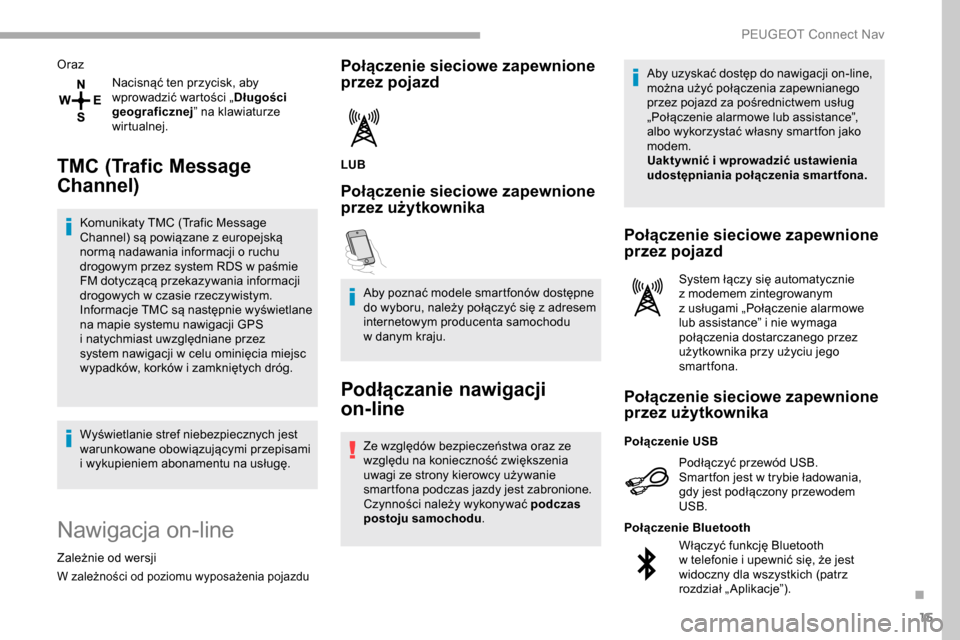
15
OrazNacisnńÖńá ten przycisk, aby
wprowadzińá wartoŇõci ‚Äě DŇāugoŇõci
geograficznej ‚ÄĚ na klawiaturze
wirtualnej.
TMC (Trafic Message
Channel)
Komunikaty TMC (Trafic Message
Channel) sńÖ powińÖzane z europejskńÖ
normńÖ nadawania informacji o
ruchu
drogowym przez system RDS w
paŇõmie
FM dotyczńÖcńÖ przekazywania informacji
drogowych w
czasie rzeczywistym.
Informacje TMC sńÖ nastńôpnie wyŇõwietlane
na mapie systemu nawigacji GPS
i
natychmiast uwzglńôdniane przez
system nawigacji w
celu ominińôcia miejsc
wypadków, korków i
zamknińôtych dr√≥g.
WyŇõwietlanie stref niebezpiecznych jest
warunkowane obowińÖzujńÖcymi przepisami
i
wykupieniem abonamentu na usŇāugńô.
Nawigacja on-line
ZaleŇľnie od wersji
W zaleŇľnoŇõci od poziomu wyposaŇľenia pojazdu
PoŇāńÖczenie sieciowe zapewnione
przez pojazd
LUB
PoŇāńÖczenie sieciowe zapewnione
przez uŇľytkownika
Aby poznańá modele smartfon√≥w dostńôpne
do wyboru, naleŇľy poŇāńÖczyńá sińô z adresem
internetowym producenta samochodu
w
danym kraju.
PodŇāńÖczanie nawigacji
on-line
Ze wzglńôd√≥w bezpieczeŇĄstwa oraz ze
wzglńôdu na koniecznoŇõńá zwińôkszenia
uwagi ze strony kierowcy uŇľywanie
smartfona podczas jazdy jest zabronione.
CzynnoŇõci naleŇľy wykonywańá podczas
postoju samochodu . Aby uzyskańá dostńôp do nawigacji on-line,
moŇľna uŇľyńá poŇāńÖczenia zapewnianego
przez pojazd za poŇõrednictwem usŇāug
‚ÄěPoŇāńÖczenie alarmowe lub assistance‚ÄĚ,
albo wykorzystańá wŇāasny smartfon jako
modem.
Uaktywnińá i
wprowadzińá ustawienia
udostńôpniania poŇāńÖczenia smartfona.
PoŇāńÖczenie sieciowe zapewnione
przez pojazd
System ŇāńÖczy sińô automatycznie
z modemem zintegrowanym
z
usŇāugami ‚ÄěPoŇāńÖczenie alarmowe
lub assistance‚ÄĚ i
nie wymaga
poŇāńÖczenia dostarczanego przez
uŇľytkownika przy uŇľyciu jego
smartfona.
PoŇāńÖczenie sieciowe zapewnione
przez uŇľytkownika
PodŇāńÖczyńá przew√≥d USB.
Smartfon jest w trybie Ňāadowania,
gdy jest podŇāńÖczony przewodem
USB.
PoŇāńÖczenie USB
WŇāńÖczyńá funkcjńô Bluetooth
w telefonie i upewnińá sińô, Ňľe jest
widoczny dla wszystkich (patrz
rozdziaŇā ‚ÄěAplikacje‚ÄĚ).
PoŇāńÖczenie Bluetooth
.
PEUGEOT Connect Nav
Page 276 of 312
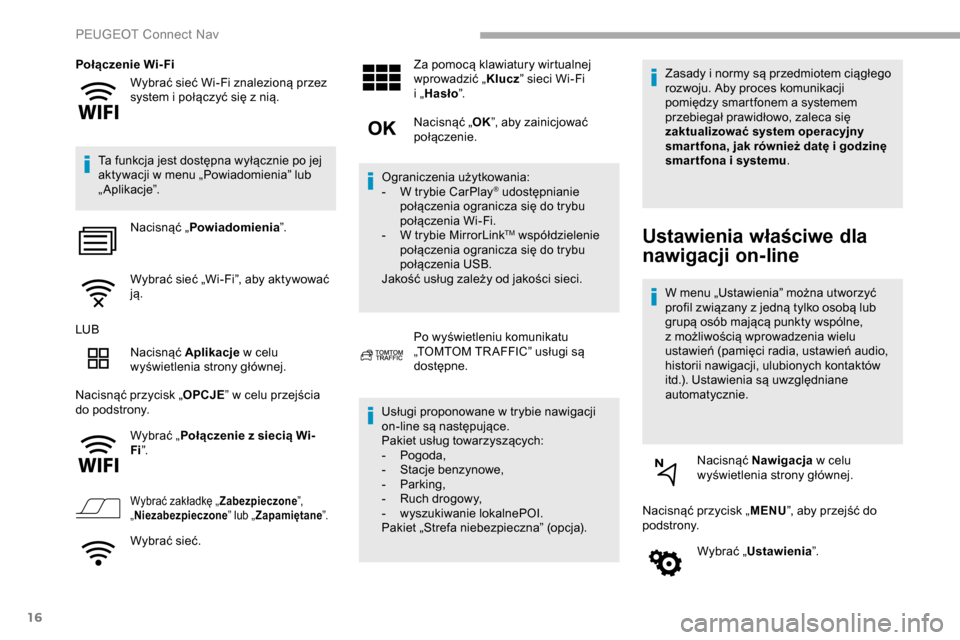
16
Wybrańá sieńá Wi-Fi znalezionńÖ przez
system i poŇāńÖczyńá sińô z nińÖ.
PoŇāńÖczenie Wi-Fi
Ta funkcja jest dostńôpna wyŇāńÖcznie po jej
aktywacji w menu ‚ÄěPowiadomienia‚ÄĚ lub
‚Äě Aplikacje‚ÄĚ.
NacisnńÖńá ‚Äě Powiadomienia ‚ÄĚ.
Wybrańá sieńá ‚ÄěWi-Fi‚ÄĚ, aby aktywowańá
jńÖ.
LUB NacisnńÖńá Aplikacje w
celu
wyŇõwietlenia strony gŇā√≥wnej.
NacisnńÖńá przycisk ‚Äě OPCJE‚ÄĚ w
celu przejŇõcia
do podstrony.
Wybrańá ‚ÄěPoŇāńÖczenie z
siecińÖ Wi-
Fi ‚ÄĚ.
Wybrańá zakŇāadkńô ‚Äě Zabezpieczone‚ÄĚ,
‚Äě Niezabezpieczone ‚ÄĚ lub ‚ÄěZapamińôtane ‚ÄĚ.
Wybrańá sieńá. Za pomocńÖ klawiatury wirtualnej
wprowadzińá ‚Äě
Klucz‚ÄĚ sieci Wi-Fi
i ‚Äě
HasŇāo ‚ÄĚ.
NacisnńÖńá ‚Äě OK‚ÄĚ, aby zainicjowańá
poŇāńÖczenie.
Ograniczenia uŇľytkowania:
-
W t
rybie CarPlay
¬ģ udostńôpnianie
poŇāńÖczenia ogranicza sińô do trybu
poŇāńÖczenia Wi-Fi.
-
W t
rybie MirrorLink
TM wsp√≥Ňādzielenie
poŇāńÖczenia ogranicza sińô do trybu
poŇāńÖczenia USB.
JakoŇõńá usŇāug zaleŇľy od jakoŇõci sieci.
Po wyŇõwietleniu komunikatu
‚ÄěTOMTOM TR AFFIC‚ÄĚ usŇāugi sńÖ
dostńôpne.
UsŇāugi proponowane w
trybie nawigacji
on-line sńÖ nastńôpujńÖce.
Pakiet usŇāug towarzyszńÖcych:
-
P
ogoda,
-
S
tacje benzynowe,
-
P
arking,
-
R
uch drogowy,
-
w
yszukiwanie lokalnePOI.
Pakiet ‚ÄěStrefa niebezpieczna‚ÄĚ (opcja). Zasady i
normy sńÖ przedmiotem cińÖgŇāego
rozwoju. Aby proces komunikacji
pomińôdzy smartfonem a systemem
przebiegaŇā prawidŇāowo, zaleca sińô
zaktualizowańá system operacyjny
smar tfona, jak r√≥wnieŇľ datńô i godzinńô
smar tfona i systemu
.Ustawienia wŇāaŇõciwe dla
nawigacji on-line
W menu ‚ÄěUstawienia‚ÄĚ moŇľna utworzyńá
profil zwińÖzany z
jednńÖ tylko osobńÖ lub
grupńÖ os√≥b majńÖcńÖ punkty wsp√≥lne,
z
moŇľliwoŇõcińÖ wprowadzenia wielu
ustawieŇĄ (pamińôci radia, ustawieŇĄ audio,
historii nawigacji, ulubionych kontaktów
itd.). Ustawienia sńÖ uwzglńôdniane
automatycznie.
NacisnńÖńá Nawigacja w
celu
wyŇõwietlenia strony gŇā√≥wnej.
NacisnńÖńá przycisk ‚Äě MENU‚ÄĚ, aby przejŇõńá do
podstrony.
Wybrańá ‚ÄěUstawienia ‚ÄĚ.
PEUGEOT Connect Nav
Page 277 of 312
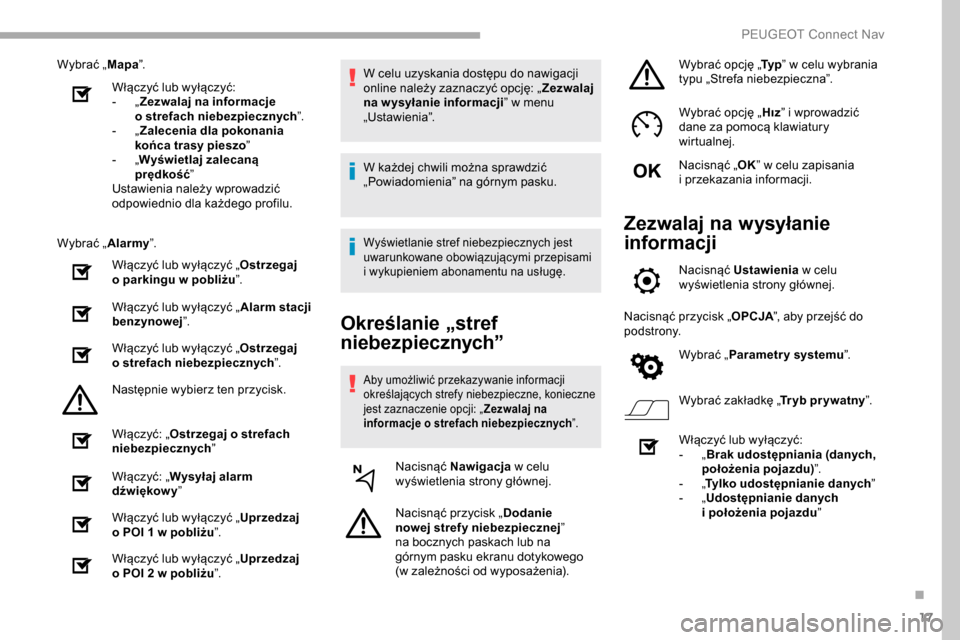
17
Wybrańá ‚ÄěMapa‚ÄĚ.
WŇāńÖczyńá lub wyŇāńÖczyńá:
-
‚ÄěZ
ezwalaj na informacje
o
strefach niebezpiecznych ‚ÄĚ.
-
‚ÄěZ
alecenia dla pokonania
koŇĄca trasy pieszo ‚ÄĚ
-
‚ÄěW
yŇõwietlaj zalecanńÖ
prńôdkoŇõńá ‚ÄĚ
Ustawienia naleŇľy wprowadzińá
odpowiednio dla kaŇľdego profilu.
Wybrańá ‚Äě Alarmy‚ÄĚ.
WŇāńÖczyńá lub wyŇāńÖczyńá ‚Äě Ostrzegaj
o
parkingu w pobliŇľu‚ÄĚ.
WŇāńÖczyńá lub wyŇāńÖczyńá ‚Äě Alarm stacji
benzynowej ‚ÄĚ.
WŇāńÖczyńá lub wyŇāńÖczyńá ‚Äě Ostrzegaj
o
strefach niebezpiecznych ‚ÄĚ.
Nastńôpnie wybierz ten przycisk.
WŇāńÖczyńá: ‚Äě Ostrzegaj o
strefach
niebezpiecznych ‚ÄĚ
WŇāńÖczyńá: ‚Äě WysyŇāaj alarm
dŇļwińôkow y ‚ÄĚ
WŇāńÖczyńá lub wyŇāńÖczyńá ‚Äě Uprzedzaj
o
POI 1 w pobliŇľu‚ÄĚ.
WŇāńÖczyńá lub wyŇāńÖczyńá ‚Äě Uprzedzaj
o
POI 2 w pobliŇľu‚ÄĚ. W celu uzyskania dostńôpu do nawigacji
online naleŇľy zaznaczyńá opcjńô: ‚Äě
Zezwalaj
na w ysyŇāanie informacji ‚ÄĚ w
menu
‚ÄěUstawienia‚ÄĚ.
W kaŇľdej chwili moŇľna sprawdzińá
‚ÄěPowiadomienia‚ÄĚ na g√≥rnym pasku.
WyŇõwietlanie stref niebezpiecznych jest
uwarunkowane obowińÖzujńÖcymi przepisami
i
wykupieniem abonamentu na usŇāugńô.
OkreŇõlanie ‚Äěstref
niebezpiecznych‚ÄĚ
Aby umoŇľliwińá przekazywanie informacji
okreŇõlajńÖcych strefy niebezpieczne, konieczne
jest zaznaczenie opcji: ‚Äě Zezwalaj na
informacje o
strefach niebezpiecznych ‚ÄĚ.
NacisnńÖńá Nawigacja w celu
wyŇõwietlenia strony gŇā√≥wnej.
NacisnńÖńá przycisk ‚Äě Dodanie
nowej strefy niebezpiecznej ‚ÄĚ
na bocznych paskach lub na
górnym pasku ekranu dotykowego
(w
zaleŇľnoŇõci od wyposaŇľenia). Wybrańá opcjńô ‚Äě
Ty p‚ÄĚ w celu wybrania
typu ‚ÄěStrefa niebezpieczna‚ÄĚ.
Wybrańá opcjńô ‚Äě HńĪz‚ÄĚ i wprowadzińá
dane za pomocńÖ klawiatury
wirtualnej.
NacisnńÖńá ‚Äě OK‚ÄĚ w celu zapisania
i przekazania informacji.
Zezwalaj na wysyŇāanie
informacji
NacisnńÖńá Ustawienia
w celu
wyŇõwietlenia strony gŇā√≥wnej.
NacisnńÖńá przycisk ‚Äě OPCJA‚ÄĚ, aby przejŇõńá do
podstrony.
Wybrańá ‚ÄěParametr y systemu ‚ÄĚ.
Wybrańá zakŇāadkńô ‚Äě Tr yb pr ywatny‚ÄĚ.
WŇāńÖczyńá lub wyŇāńÖczyńá:
-
‚Äě B
rak udostńôpniania (danych,
poŇāoŇľenia pojazdu) ‚ÄĚ.
-
‚ÄěT
ylko udostńôpnianie danych ‚ÄĚ
-
‚Äě U
dostńôpnianie danych
i
poŇāoŇľenia pojazdu ‚ÄĚ
.
PEUGEOT Connect Nav
Page 278 of 312
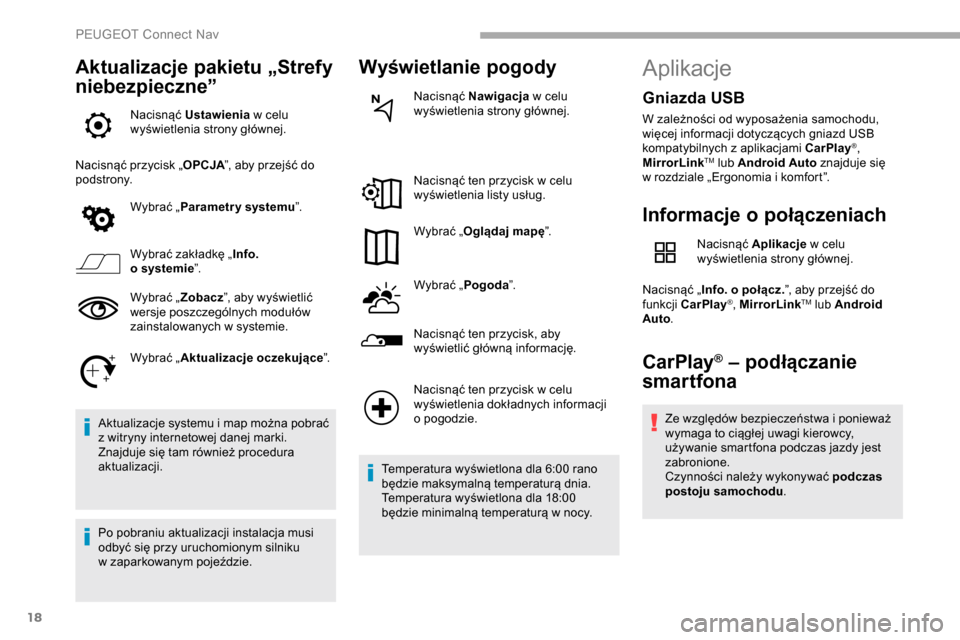
18
Aktualizacje pakietu ‚ÄěStrefy
niebezpieczne‚ÄĚ
NacisnńÖńá Ustawienia w celu
wyŇõwietlenia strony gŇā√≥wnej.
NacisnńÖńá przycisk ‚Äě OPCJA‚ÄĚ, aby przejŇõńá do
podstrony.
Wybrańá ‚ÄěParametr y systemu ‚ÄĚ.
Wybrańá zakŇāadkńô ‚Äě Info.
o
systemie ‚ÄĚ.
Wybrańá ‚Äě Zobacz‚ÄĚ, aby wyŇõwietlińá
wersje poszczeg√≥lnych moduŇā√≥w
zainstalowanych w
systemie.
Wybrańá ‚Äě Aktualizacje oczekujńÖce ‚ÄĚ.
Aktualizacje systemu i
map moŇľna pobrańá
z
witryny internetowej danej marki.
Znajduje sińô tam r√≥wnieŇľ procedura
aktualizacji.
Po pobraniu aktualizacji instalacja musi
odbyńá sińô przy uruchomionym silniku
w
z
aparkowanym pojeŇļdzie.
WyŇõwietlanie pogody
NacisnńÖńá Nawigacja w celu
wyŇõwietlenia strony gŇā√≥wnej.
NacisnńÖńá ten przycisk w
celu
wyŇõwietlenia listy usŇāug.
Wybrańá ‚Äě OglńÖdaj mapńô ‚ÄĚ.
Wybrańá ‚Äě Pogoda‚ÄĚ.
NacisnńÖńá ten przycisk, aby
wyŇõwietlińá gŇā√≥wnńÖ informacjńô.
NacisnńÖńá ten przycisk w
celu
wyŇõwietlenia dokŇāadnych informacji
o
pogodzie.
Temperatura wyŇõwietlona dla 6:00 rano
bńôdzie maksymalnńÖ temperaturńÖ dnia.
Temperatura wyŇõwietlona dla 18:00
bńôdzie minimalnńÖ temperaturńÖ w
nocy.
Aplikacje
Informacje o poŇāńÖczeniach
NacisnńÖńá Aplikacje w celu
wyŇõwietlenia strony gŇā√≥wnej.
NacisnńÖńá ‚Äě Info. o
poŇāńÖcz.‚ÄĚ, aby przejŇõńá do
funkcji CarPlay
¬ģ, MirrorLinkTM lub Android
Auto .
CarPlay¬ģ ‚Äď podŇāńÖczanie
smartfona
Ze wzglńôd√≥w bezpieczeŇĄstwa i poniewaŇľ
w ymaga to cińÖgŇāej uwagi kierowcy,
uŇľywanie smartfona podczas jazdy jest
zabronione.
CzynnoŇõci naleŇľy wykonywańá podczas
postoju samochodu .
Gniazda USB
W zaleŇľnoŇõci od wyposaŇľenia samochodu,
wińôcej informacji dotyczńÖcych gniazd USB
kompatybilnych z
aplikacjami CarPlay
¬ģ,
MirrorLinkTM lub Android Auto znajduje sińô
w
rozdziale ‚ÄěErgonomia i komfort‚ÄĚ.
PEUGEOT Connect Nav
Page 279 of 312
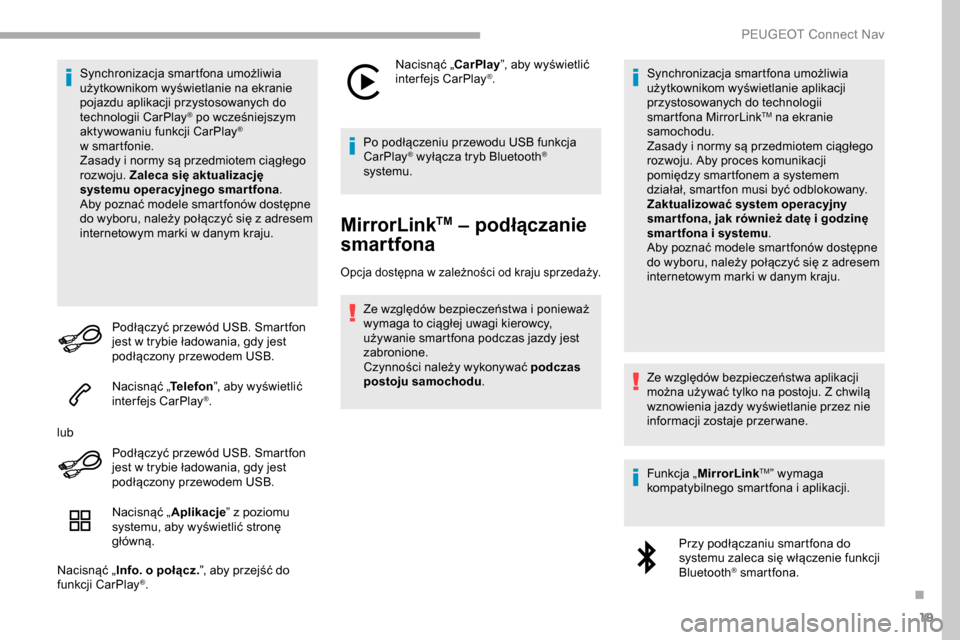
19
Synchronizacja smartfona umoŇľliwia
uŇľytkownikom wyŇõwietlanie na ekranie
pojazdu aplikacji przystosowanych do
technologii CarPlay
¬ģ po wczeŇõniejszym
aktywowaniu funkcji CarPlay¬ģ
w sm
artfonie.
Zasady i
normy sńÖ przedmiotem cińÖgŇāego
rozwoju. Zaleca sińô aktualizacjńô
systemu operacyjnego smartfona .
Aby poznańá modele smartfon√≥w dostńôpne
do wyboru, naleŇľy poŇāńÖczyńá sińô z
adresem
internetowym marki w
danym kraju.
PodŇāńÖczyńá przew√≥d USB. Smartfon
jest w
trybie Ňāadowania, gdy jest
podŇāńÖczony przewodem USB.
NacisnńÖńá ‚Äě Telefon‚ÄĚ, aby wyŇõwietlińá
interfejs CarPlay
¬ģ.
lub PodŇāńÖczyńá przew√≥d USB. Smartfon
jest w
trybie Ňāadowania, gdy jest
podŇāńÖczony przewodem USB.
NacisnńÖńá ‚Äě Aplikacje‚ÄĚ z
poziomu
systemu, aby wyŇõwietlińá stronńô
gŇā√≥wnńÖ.
NacisnńÖńá ‚Äě Info. o
poŇāńÖcz. ‚ÄĚ, aby przejŇõńá do
funkcji CarPlay
¬ģ. NacisnńÖńá ‚ÄěCarPlay
‚ÄĚ, aby wyŇõwietlińá
interfejs CarPlay
¬ģ.
Po podŇāńÖczeniu przewodu USB funkcja
CarPlay
¬ģ wyŇāńÖcza tryb Bluetooth¬ģ
systemu.
MirrorLinkTM ‚Äď podŇāńÖczanie
smartfona
Opcja dostńôpna w zaleŇľnoŇõci od kraju sprzedaŇľy.
Ze wzglńôd√≥w bezpieczeŇĄstwa i poniewaŇľ
w ymaga to cińÖgŇāej uwagi kierowcy,
uŇľywanie smartfona podczas jazdy jest
zabronione.
CzynnoŇõci naleŇľy wykonywańá podczas
postoju samochodu . Synchronizacja smartfona umoŇľliwia
uŇľytkownikom wyŇõwietlanie aplikacji
przystosowanych do technologii
smartfona MirrorLink
TM na ekranie
samochodu.
Zasady i
normy sńÖ przedmiotem cińÖgŇāego
rozwoju. Aby proces komunikacji
pomińôdzy smartfonem a
systemem
dziaŇāaŇā, smartfon musi byńá odblokowany.
Zaktualizowańá system operacyjny
smar tfona, jak r√≥wnieŇľ datńô i
godzinńô
smar tfona i
systemu .
Aby poznańá modele smartfon√≥w dostńôpne
do wyboru, naleŇľy poŇāńÖczyńá sińô z
adresem
internetowym marki w
danym kraju.
Ze wzglńôd√≥w bezpieczeŇĄstwa aplikacji
moŇľna uŇľywańá tylko na postoju. Z chwilńÖ
wznowienia jazdy wyŇõwietlanie przez nie
informacji zostaje przer wane.
Funkcja ‚Äě MirrorLink
TM‚ÄĚ wymaga
kompatybilnego smartfona i aplikacji.
Przy podŇāńÖczaniu smartfona do
systemu zaleca sińô wŇāńÖczenie funkcji
Bluetooth
¬ģ smartfona.
.
PEUGEOT Connect Nav
Page 280 of 312
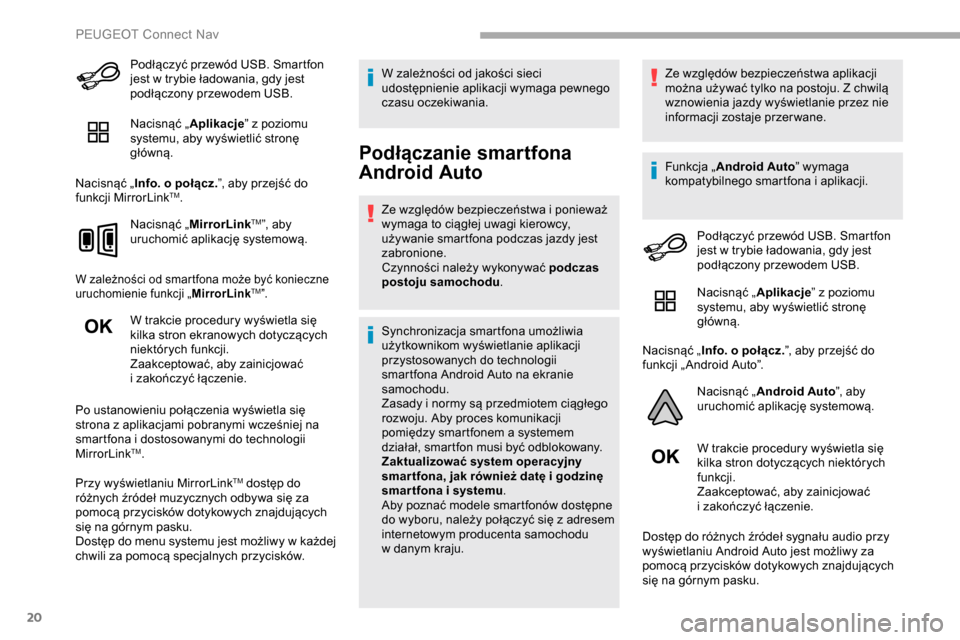
20
PodŇāńÖczyńá przew√≥d USB. Smartfon
jest w trybie Ňāadowania, gdy jest
podŇāńÖczony przewodem USB.
NacisnńÖńá ‚Äě Aplikacje‚ÄĚ z
poziomu
systemu, aby wyŇõwietlińá stronńô
gŇā√≥wnńÖ.
NacisnńÖńá ‚Äě Info. o
poŇāńÖcz.‚ÄĚ, aby przejŇõńá do
funkcji MirrorLink
TM.
NacisnńÖńá ‚Äě MirrorLink
TM‚ÄĚ, aby
uruchomińá aplikacjńô systemowńÖ.
W zaleŇľnoŇõci od smartfona moŇľe byńá konieczne
uruchomienie funkcji ‚Äě MirrorLinkTM‚ÄĚ.
W trakcie procedury wyŇõwietla sińô
kilka stron ekranowych dotyczńÖcych
niektórych funkcji.
Zaakceptowańá, aby zainicjowańá
i
zakoŇĄczyńá ŇāńÖczenie.
Po ustanowieniu poŇāńÖczenia wyŇõwietla sińô
strona z
aplikacjami pobranymi wczeŇõniej na
smartfona i
dostosowanymi do technologii
MirrorLink
TM.
Przy wyŇõwietlaniu MirrorLink
TM dostńôp do
r√≥Ňľnych Ňļr√≥deŇā muzycznych odbywa sińô za
pomocńÖ przycisk√≥w dotykowych znajdujńÖcych
sińô na g√≥rnym pasku.
Dostńôp do menu systemu jest moŇľliwy w
kaŇľdej
chwili za pomocńÖ specjalnych przycisk√≥w. W zaleŇľnoŇõci od jakoŇõci sieci
udostńôpnienie aplikacji wymaga pewnego
czasu oczekiwania.
PodŇāńÖczanie smartfona
Android Auto
Ze wzglńôd√≥w bezpieczeŇĄstwa i poniewaŇľ
w ymaga to cińÖgŇāej uwagi kierowcy,
uŇľywanie smartfona podczas jazdy jest
zabronione.
CzynnoŇõci naleŇľy wykonywańá podczas
postoju samochodu .
Synchronizacja smartfona umoŇľliwia
uŇľytkownikom wyŇõwietlanie aplikacji
przystosowanych do technologii
smartfona Android Auto na ekranie
samochodu.
Zasady i
normy sńÖ przedmiotem cińÖgŇāego
rozwoju. Aby proces komunikacji
pomińôdzy smartfonem a
systemem
dziaŇāaŇā, smartfon musi byńá odblokowany.
Zaktualizowańá system operacyjny
smar tfona, jak r√≥wnieŇľ datńô i
godzinńô
smar tfona i
systemu.
Aby poznańá modele smartfon√≥w dostńôpne
do wyboru, naleŇľy poŇāńÖczyńá sińô z
adresem
internetowym producenta samochodu
w
danym kraju. Ze wzglńôd√≥w bezpieczeŇĄstwa aplikacji
moŇľna uŇľywańá tylko na postoju. Z chwilńÖ
wznowienia jazdy wyŇõwietlanie przez nie
informacji zostaje przer wane.
Funkcja ‚Äě
Android Auto ‚ÄĚ wymaga
kompatybilnego smartfona i aplikacji.
PodŇāńÖczyńá przew√≥d USB. Smartfon
jest w trybie Ňāadowania, gdy jest
podŇāńÖczony przewodem USB.
NacisnńÖńá ‚Äě Aplikacje‚ÄĚ z
poziomu
systemu, aby wyŇõwietlińá stronńô
gŇā√≥wnńÖ.
NacisnńÖńá ‚Äě Info. o
poŇāńÖcz.‚ÄĚ, aby przejŇõńá do
funkcji ‚Äě Android Auto‚ÄĚ.
NacisnńÖńá ‚Äě Android Auto ‚ÄĚ, aby
uruchomińá aplikacjńô systemowńÖ.
W trakcie procedury wyŇõwietla sińô
kilka stron dotyczńÖcych niekt√≥rych
funkcji.
Zaakceptowańá, aby zainicjowańá
i
zakoŇĄczyńá ŇāńÖczenie.
Dostńôp do r√≥Ňľnych Ňļr√≥deŇā sygnaŇāu audio przy
wyŇõwietlaniu Android Auto jest moŇľliwy za
pomocńÖ przycisk√≥w dotykowych znajdujńÖcych
sińô na g√≥rnym pasku.
PEUGEOT Connect Nav